更新日:、 作成日:
Windows 10 日本語入力できないときの対処法
はじめに
Windows10 で日本語入力できないときや IME を切り替えできないときの対処法を紹介します。
「カタカナひらがな」キーまたは「無変換」キーを入力して日本語入力ができるようになります。
「半角/全角」キーでも IME を切り替えられないときは無効になっていて、英数字のみ入力できる項目です。
日本語入力を有効にする
結論を先に書くと カタカナひらがな キーまたは 無変換 キーを入力して、日本語入力できるようになります。
または [IME] を右クリックし [ひらがな] をクリックしても日本語入力できるようになります。
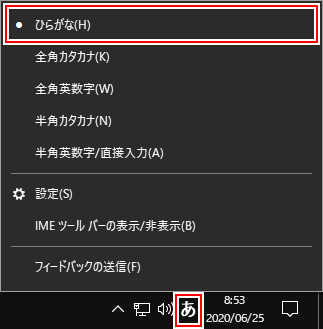
まだできないときは IME が無効になっています。
IME について
IME の状態には次の種類があります。
| 種類 | 入力形式 | 例 | 変換 |
| 日本語入力 | あいう | できる | |
| 全角カタカナ入力 | アイウ | できる | |
| 全角英数入力 | aiu | できない | |
| 半角カタカナ入力 | アイウ | できる | |
| 直接入力 | aiu | できない | |
| 直接入力 | aiu | できない |
半角/全角 キーを入力すると、現在の IME の状態により次のように切り替わります。
 ひらがな ⇔
ひらがな ⇔  半角英数
半角英数 全角カタカナ ⇔
全角カタカナ ⇔  全角英数
全角英数 半角カタカナ ⇔
半角カタカナ ⇔  半角英数
半角英数
このため ![]() 全角カタカナ 、
全角カタカナ 、![]() 全角英数 、
全角英数 、![]() 半角カタカナ のときは
半角カタカナ のときは ![]() ひらがな になりません。
ひらがな になりません。
カタカナひらがな キーを入力すると ![]() ひらがな に切り替わります。
ひらがな に切り替わります。
無変換 キーを入力すると ![]() ひらがな ⇒
ひらがな ⇒ ![]() 全角カタカナ ⇒
全角カタカナ ⇒ ![]() 半角カタカナ ⇒の順に切り替わります。ただし
半角カタカナ ⇒の順に切り替わります。ただし ![]() 半角英数 のときは変わりません。
半角英数 のときは変わりません。
![]() 無効 のときは、何をしても日本語入力できません。
無効 のときは、何をしても日本語入力できません。
スポンサーリンク
IME を切り替える
IME の各状態にキー 1 つで切り替える方法を紹介します。
ひらがな
- カタカナひらがな キー:
 ひらがな に切り替えます。
ひらがな に切り替えます。 - 半角/全角 キー:
 ひらがな ⇔
ひらがな ⇔  半角英数 を切り替えます。
半角英数 を切り替えます。 - 無変換 キー:
 ひらがな ⇒
ひらがな ⇒  全角カタカナ ⇒
全角カタカナ ⇒  半角カタカナ ⇒の順に切り替えます。
半角カタカナ ⇒の順に切り替えます。
全角カタカナ
- Shift + カタカナひらがな キー:
 全角カタカナ に切り替えます。
全角カタカナ に切り替えます。  ひらがな になるときは、もう一度入力します。
ひらがな になるときは、もう一度入力します。 - 半角/全角 キー:
 全角カタカナ ⇔
全角カタカナ ⇔  全角英数 を切り替えます。
全角英数 を切り替えます。 - 無変換 キー:
 全角カタカナ ⇒
全角カタカナ ⇒  半角カタカナ ⇒
半角カタカナ ⇒  ひらがな ⇒の順に切り替えます。
ひらがな ⇒の順に切り替えます。
全角英数
- CapsLock キー:
 全角英数 ⇔
全角英数 ⇔  ひらがな を切り替えます。
ひらがな を切り替えます。 - 半角/全角 キー:
 全角英数 ⇔
全角英数 ⇔  全角カタカナ を切り替えます。
全角カタカナ を切り替えます。
半角カタカナ
- 半角/全角 キー:
 半角カタカナ ⇔
半角カタカナ ⇔  半角英数 を切り替えます。
半角英数 を切り替えます。 - 無変換 キー:
 半角カタカナ ⇒
半角カタカナ ⇒  ひらがな ⇒
ひらがな ⇒  全角カタカナ ⇒の順に切り替えます。
全角カタカナ ⇒の順に切り替えます。
半角英数
- Shift + 無変換 キー:
 半角英数 に切り替えます。
半角英数 に切り替えます。  全角英数 になるときは、もう一度入力します。
全角英数 になるときは、もう一度入力します。 - 半角/全角 キー:
 半角英数 ⇔
半角英数 ⇔  ひらがな を切り替えます。
ひらがな を切り替えます。 - 半角/全角 キー:
 半角英数 ⇔
半角英数 ⇔  半角カタカナ を切り替えます。
半角カタカナ を切り替えます。
ショートカットキーを編集する
上記の IME の状態を切り替えるキーを変更できます。
IME の新しいバージョン
[IME] を右クリックして [設定] をクリックします。

[キーとタッチのカスタマイズ] をクリックします。

[各キーに好みの機能を割り当てる] をオンにして、変更したいキーの [機能] を選択します。

以前のバージョンに戻す
[IME] を右クリックして [設定] をクリックします。

[全般] をクリックします。

[以前のバージョンの Microsoft IME を使う] をオンにします。

以前のバージョンに戻ります。
再び新しいバージョンにするには、検索ボックスに IME と入力して [日本語 IME の設定] から同じ手順でできます。

IME の以前のバージョン
[IME] を右クリックして [プロパティ] をクリックします。

[詳細設定] をクリックします。

編集操作の [変更] をクリックします。

「入力/変換済み文字なし」の列から変更したい [キー] の欄を選択して [変更] をクリックします。キーが存在しないときは先に[キー追加] から追加できます。

そのキーに割り当てる機能を選択して [OK] をクリックします。

さらに [OK] をクリックして、ショートカットキーを設定できます。
スポンサーリンク